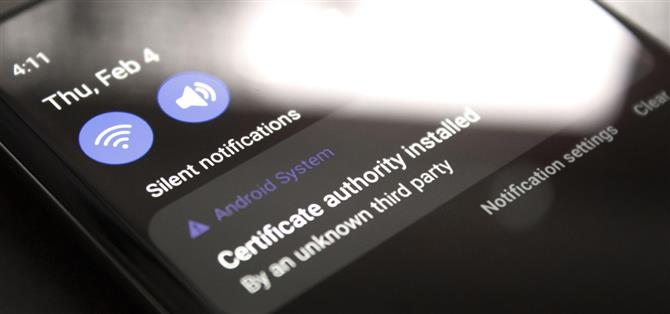إذا كنت تستخدم مانع الإعلانات المستند إلى VPN مع وظائف HTTPS الكاملة على هاتف Samsung ، فستتلقى إشعارًا يخبرك بوجود شهادة أمان تابعة لجهة خارجية قيد الاستخدام. ليست مشكلة كبيرة ، إلا أنه يظهر في كل مرة تقوم فيها بإعادة تشغيل الهاتف. سامسونج ليست وحدها في هذا النوع من الإزعاج.
عندما ينشر هاتفك إشعارًا عند كل إعادة تشغيل ، فإن رفضه يصبح عملاً روتينيًا بعد حوالي عاشر مرة يتعين عليك القيام بذلك. لكنك محظوظ ، لأن هناك تطبيقًا يمكنه تلقائيًا رفض أي إشعار يحتوي على نص معين. يحدث ذلك على الفور تقريبًا ، لذا يبدو الأمر كما لو أن الإشعار لم يكن موجودًا أبدًا.
الخطوة 1: تثبيت Notification Remover
أولاً ، دعني أوضح أن هذا لا يعمل إلا مع الإشعارات التي يمكنك عادةً تمريرها بعيدًا. إذا كنت تواجه مشكلة مع إشعار دائم وغير قابل للإزالة ، فاستخدم هذه الطريقة بدلاً من ذلك.
لكن التطبيق الذي يجعل من السهل رفض إشعارات النظام المزعجة تلقائيًا يسمى Notification Remover ، وهو متاح مجانًا على متجر Google Play. لذا ابحث عنه بالاسم في تطبيق Play Store لتنزيله ، أو توجه مباشرةً إلى صفحة تثبيت التطبيق على الرابط أدناه:
- رابط متجر Play: Notification Remover (مجاني)
الخطوة 2: منح الأذونات
عند التشغيل لأول مرة ، سيطلب التطبيق إذنًا للوصول إلى إشعاراتك. انقر على “موافق” في رسالة المطالبة ، ثم يتم نقلك إلى قائمة إعدادات النظام. هنا ، قم بالتمرير لأسفل وحدد Notification Remover في القائمة ، ثم قم بتمكين مفتاح التبديل المجاور له واضغط على “السماح” في القائمة المنبثقة.
الآن ، قم بالتمرير أو النقر فوق زر الرجوع مرتين للعودة إلى التطبيق ، ثم انقر فوق “الإعدادات” في رسالة شريط الوجبات الخفيفة أسفل الشاشة. إذا كنت لا ترى لافتة شريط الوجبات الخفيفة باللون الرمادي في الجزء السفلي ، فسيتعين عليك إغلاق التطبيق وإعادة فتحه.
ولكن بعد النقر على “الإعدادات” ، سيتم نقلك إلى قائمة أخرى لإعدادات النظام. هنا ، انقر فوق القائمة المنسدلة باتجاه الجزء العلوي من الشاشة ، والتي تقرأ افتراضيًا إما “غير محسّن” أو “التطبيقات غير المحسّنة”. هنا ، حدد “الكل” بدلاً من “غير محسن” ، ثم قم بالتمرير خلال القائمة للعثور على Notification Remover. عندما تفعل ذلك ، قم بتعطيل مفتاح التبديل المجاور له.
الخطوة 3: إنشاء عامل تصفية
الآن ، افتح Notification Remover واضغط على الزر + الكبير في الركن الأيمن السفلي. سترى نافذة منبثقة بها ثلاثة حقول: اسم الحزمة و نص الرسالة و تأخير .
إذا كنت تريد إيقاف جميع الإشعارات من أحد التطبيقات – نظام Android أو واجهة مستخدم النظام ، على سبيل المثال – فستحتاج فقط إلى كتابة اسم الحزمة في الحقل العلوي والضغط على “حفظ”. يمكن العثور على ذلك باستخدام تطبيق مثل Package Name Viewer 2.0 .
إذا كنت تريد فقط إيقاف إشعار معين ، فما عليك سوى كتابة ما يقوله التنبيه في حقل نص الرسالة . اضغط على “حفظ” عند الانتهاء ، ثم يمكنك تكرار هذه العملية من النقر على الزر + وإنشاء فلتر لأي إشعارات مزعجة أخرى قد تكون لديك.
الحقل الثالث ، التأخير (بالثواني) سيؤخر رفض الإشعار ، إذا تم ملؤه. سيكون هذا مفيدًا للإشعار الذي ما زلت تريد سماع صوت تنبيه عند وصوله ، لكن لا تريد رؤيته في مركز الإشعارات.
الخطوة 4: قل وداعًا لإشعارات النظام المزعجة
الآن ، لن ترى هذا الإشعار المزعج مرة أخرى إلا إذا كنت تحاول حقًا . يتم رفضه تلقائيًا بمجرد نشره ، لذا يجب أن يكون ظل الإشعارات لطيفًا ومرتبًا بعد إعادة التشغيل التالية.
على سبيل المثال ، كما ترى في لقطات الشاشة أدناه ، ظهر العدو تم تثبيت المرجع المصدق بعد إعادة التشغيل في الساعة 4:11. بعد إدخال النص في Notification Remover وإعادة التشغيل مرة أخرى ، يمكنك أن ترى أنه ذهب إلى الأبد بحلول 4:12!